- KB5005188 นำเสนอการแก้ไขและปรับปรุงประสบการณ์การใช้งาน Windows 11 มากมาย
- File Explorer เป็นหนึ่งในพื้นที่ที่ Microsoft ได้ทำการปรับแต่งที่มีประโยชน์หลายอย่าง
- Store ยังได้รับการปรับปรุงที่สำคัญบางประการด้วยเนื้อหา PDP ใหม่
- Microsoft เตือนผู้ใช้ว่าการอัพเดท ยังสามารถทำลายแถบงานและเมนูเริ่ม

คุณเบื่อกับ Windows 11 Insider build ปัจจุบันหรือไม่? คุณไม่ต้องกังวลกับเรื่องนั้นอีกต่อไป เนื่องจากตอนนี้ build 22000.120 พร้อมใช้งานสำหรับผู้ใช้ใน Dev และ Beta Channels ผ่าน โปรแกรม Windows Insider
ตอนนี้เรามาถึงการอัปเดตสะสมครั้งที่ห้าสำหรับ Windows 11 RTM Build 22000 แล้ว และการอัปเดตนี้มาพร้อมกับการปรับปรุงคุณภาพหลายประการ แต่ไม่มีคุณลักษณะใหม่หรือการปรับปรุงที่สำคัญ
หากคุณตรวจสอบการอัปเดตในวันนี้ แพตช์ใหม่ที่ชื่อว่า การปรับปรุงสะสมสำหรับ Windows 11 (10.0.22000.120) (KB5005188) จะปรากฏขึ้นพร้อมให้ดาวน์โหลด
นอกจากนี้ การอัปเดตความปลอดภัย Defender ใหม่จะดาวน์โหลดและติดตั้งโดยอัตโนมัติเมื่อคุณแตะที่ปุ่มตรวจหาการอัปเดต
บิลด์ 22000.120 มาพร้อมการปรับปรุงและแก้ไขมากมาย
KB5005188 มาพร้อมกับการปรับปรุงมากมายสำหรับผู้ใช้เดสก์ท็อป ตัวอย่างเช่น Microsoft ได้อัปเดตเมนูบริบทคลิกขวาของ File Explorer ด้วยอินเทอร์เฟซขนาดกะทัดรัดสำหรับผู้ใช้เมาส์
เมนูบริบทคลิกขวาของ Windows 11 นั้นดูใหญ่เกินไปบนเดสก์ท็อป แต่ในที่สุด Microsoft ก็จัดการกับมันด้วยการเปิดตัวในวันนี้
บริษัท Redmond ก็ปรับแต่ง ใหม่ ในคำสั่งของ File Explorer โดยการรวมเมนูแบบเลื่อนลง
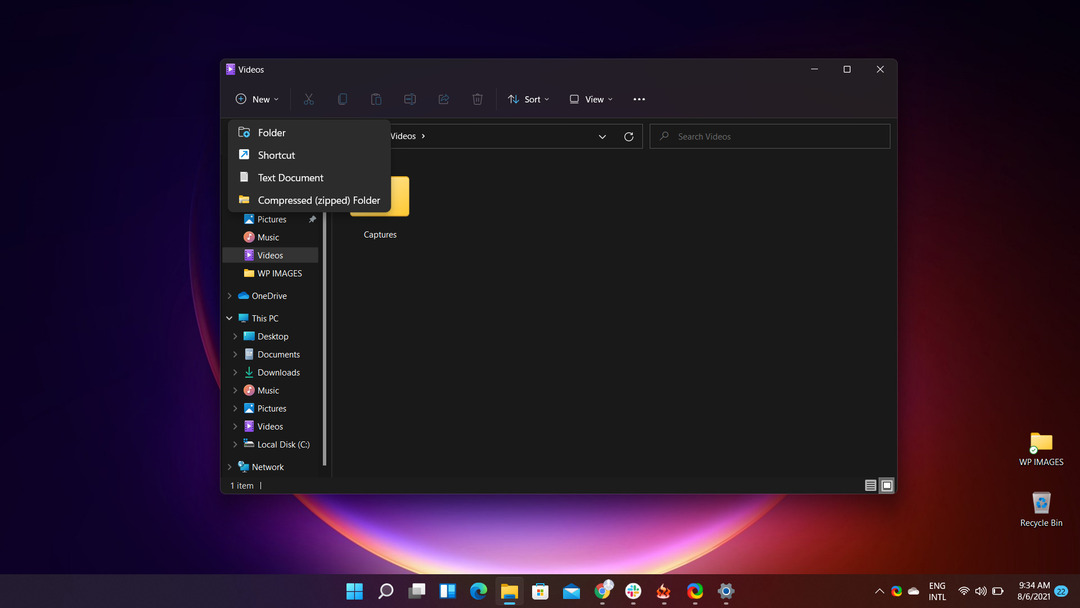
การเปลี่ยนแปลงและการปรับปรุงอื่นๆ ที่ Windows 11 ได้รับจากการสร้าง 22000.120 ได้แก่:
- วิดเจ็ต Family ใหม่สำหรับบัญชี MSA! มีให้บริการในภาษาและภูมิภาคของ Windows ทั้งหมด ช่วยให้คุณเห็นกิจกรรมล่าสุดจากสมาชิกในกลุ่มครอบครัว Microsoft ของคุณ
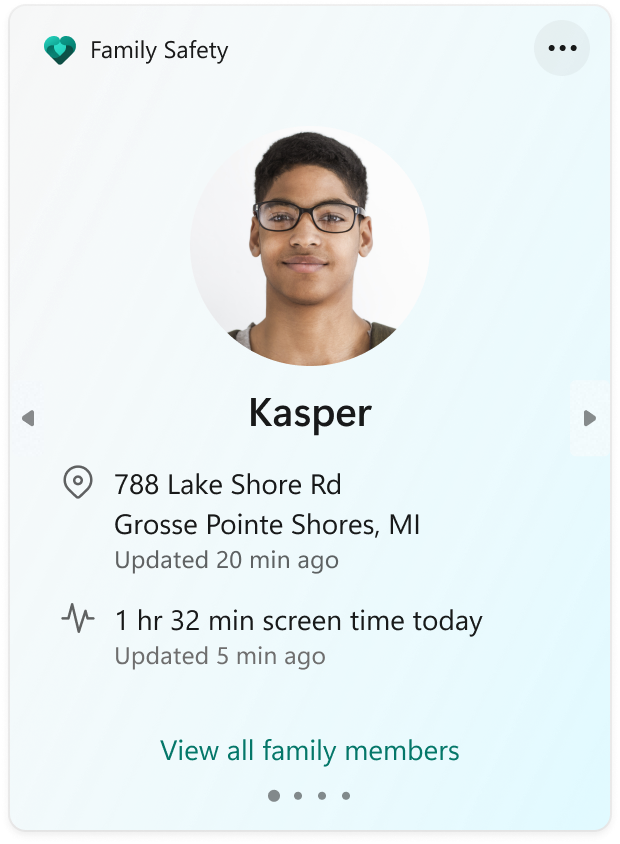
- ป้ายแจ้งเตือนสำหรับไอคอนแชทบนแถบงาน ไม่ใช่ทุกคนจะเห็นได้ทันทีในตอนแรก
- การปรับปรุงเพื่อปรับปรุงลักษณะของปุ่มปิดในหน้าต่างแสดงตัวอย่างแถบงาน
- การเปลี่ยนพื้นหลังสำหรับเดสก์ท็อป แม้ว่าการตั้งค่าจะเปิดอยู่แล้ว การใช้เลือกพื้นหลังผ่านมุมมองงาน จะบังคับให้การตั้งค่าย้ายไปยังเดสก์ท็อปใดก็ตามที่คุณใช้งานจริง
- ย้ายปุ่มระบุในการตั้งค่าการแสดงผลให้อยู่ภายใต้การควบคุมสำหรับการจัดจอภาพของคุณ (เมื่อคุณเชื่อมต่อจอภาพหลายจอ) เพื่อให้ค้นหาได้ง่ายขึ้น
- ทำการปรับเปลี่ยนบางอย่างเพื่อปรับปรุงการใช้พื้นที่และขนาดภาพย่อภายใน ALT + Tab, Task View และ Snap Assist
การแก้ไขที่สำคัญนำมาผ่าน Insider build 22000.120
แน่นอน เช่นเดียวกับบิลด์ใหม่ Microsoft ยังแก้ไขปัญหาบางอย่างที่ทำให้ผู้ใช้เพลิดเพลินกับประสบการณ์ระบบปฏิบัติการใหม่ได้ยาก
เป็นรายการที่ยาวนาน เนื่องจากบริษัทใช้แนวทางปฏิบัติจริงมากกว่าเดิม และตัดสินใจที่จะกำจัดจุดบกพร่องที่รบกวนระบบของเราในการสร้างก่อนหน้านี้
นี่คือการแก้ไขที่ยักษ์ใหญ่ด้านเทคโนโลยีสัญญาไว้สำหรับการสร้าง 22000.120:
- แถบงาน:
- ขณะนี้ทัชแพดเสมือนพร้อมใช้งานอีกครั้งเพื่อเปิดใช้งานในการตั้งค่าแถบงาน
- เมนูลอยมุมมองงานจะไม่ยกเลิกอีกต่อไปเมื่อคุณเริ่มพิมพ์เมื่อพยายามเปลี่ยนชื่อเดสก์ท็อปของคุณ
- เมนูลอยมุมมองงานควรแสดงในทิศทางที่ถูกต้องสำหรับ Insiders โดยใช้ภาษาที่แสดงเป็นภาษาอาหรับหรือฮิบรู
- เมื่อ Cortana ถูกตั้งค่าสำหรับการเปิดใช้งานด้วยเสียง ให้วางเมาส์เหนือไอคอนไมโครโฟนที่มุมแถบงาน ในตอนนี้ ผู้ช่วยของคุณพร้อมที่จะตอบสนองแทนกระบวนการโฮสต์สำหรับ Windows Services
- การเปลี่ยนแปลง DPI ไม่ควรทำให้เกิดไอคอนซ้ำและทับซ้อนกันในมุมของแถบงาน
- ปรับระยะห่างส่วนหัวของ flyout ของปฏิทินเพื่อให้มีพื้นที่เพิ่มขึ้นเล็กน้อยเพื่อตอบสนองต่อข้อเสนอแนะว่าวันในสัปดาห์ถูกรวมไว้เป็นบางภาษา
- แก้ไขปัญหาที่หากคุณอัปเดตวันแรกของสัปดาห์ที่ต้องการ วันดังกล่าวจะไม่ปรากฏในเมนูลอยของปฏิทินจนกว่าคุณจะออกจากระบบและกลับเข้ามาใหม่
- สถานะรายการลอยของปฏิทินที่คุณต้องการ (ขยายหรือยุบ) ควรจะรีบูตต่อไป
- แก้ไขสภาวะการแข่งขันสำหรับ Insiders จะแสดงจอภาพหลายจอที่เกี่ยวข้องกับแถบงานที่ทำให้เมนูเริ่มลอยขึ้น ที่มุมของหน้าจอ และ explorer.exe จะหยุดทำงานเมื่อคุณพยายามวางเมาส์เหนือปุ่มมุมมองงานบน Secondary จอภาพ
- บรรเทาปัญหาที่อาจทำให้เกิดข้อผิดพลาด explorer.exe สำหรับ Insiders ที่ใช้ Windows ที่มีจอภาพหลายจอ
- จากการวิเคราะห์เที่ยวบินก่อนหน้านี้ เราเชื่อว่า explorer.exe เกิดข้อขัดข้องสำหรับ Turkish Insiders เมื่อแล็ปท็อปของพวกเขามีการชาร์จ 100% ได้รับการแก้ไขแล้วและเรากำลังนำสิ่งนี้ออกจากปัญหาที่ทราบ รายการ.
- การคลิกไอคอนวิดเจ็ตบนจอภาพรองควรเปิดวิดเจ็ตบนจอภาพนั้นแทนวิดเจ็ตหลัก
- การคลิกขวาบนแถบงานด้วยปากกาจะไม่ทำให้เกิดปัญหาอีกต่อไป
- แก้ไขปัญหาที่ทำให้ไอคอนแอปในแถบงานไม่ชัดเจนสำหรับบุคคลภายในบางคน
- เราได้ดำเนินการบางอย่างเพื่อแก้ไขปัญหาที่ไอคอนแอปในแถบงานอาจค้างอยู่ในสถานะว่างเมื่อโหลด
- แก้ไขปัญหาที่ทำให้ explorer.exe หยุดทำงานเมื่อคลิกปุ่มมุมมองงาน
- แก้ไขปัญหาหน้าต่างแชทค้างบนหน้าจอ
- การคลิกแชทบนหน้าจอรองควรเปิดใช้งานในตำแหน่งที่ถูกต้องและ DPI
- ทำงานบางอย่างเพื่อแก้ไขปัญหาที่หน้าต่างแสดงตัวอย่างแถบงานค้างอยู่บนหน้าจอและไม่ยอมปิดเมื่อคุณคลิกอย่างอื่น
- เพื่อแก้ไขปัญหาที่การกด F7 โดยโฟกัสที่แถบงานจะล็อกแถบงาน ให้ทำการเปลี่ยนแปลงดังนั้น ว่าข้อความแจ้งการเรียกดูด้วยคาเร็ตจะไม่ปรากฏอีกต่อไปหากกด F7 ในตำแหน่งที่ไม่มีการบล็อกข้อความ ปัจจุบัน.
- หากคุณกด WIN + B ตามด้วยปุ่มลูกศร คุณจะไปยังองค์ประกอบทั้งหมดในมุมของทาสก์บาร์ได้โดยไม่ต้องกด Tab ก่อน
- ป้ายบนไอคอนแอปบนจอภาพรองควรซิงค์กับสิ่งที่แสดงบนจอภาพหลัก
- การตั้งค่า:
- การตั้งค่าจะไม่หยุดทำงานอีกต่อไปเมื่อคลิกการจดจำใบหน้า (Windows Hello) ภายใต้การตั้งค่าการลงชื่อเข้าใช้เมื่อ Windows Hello ถูกตั้งค่าไว้แล้ว
- แก้ไขปัญหาที่การนำทางไปยังการตั้งค่า > เครือข่ายและอินเทอร์เน็ต > อีเธอร์เน็ต อาจเปลี่ยนประเภทโปรไฟล์เครือข่ายโดยไม่คาดคิด หากคุณเป็นผู้ใช้อีเธอร์เน็ต โปรดตรวจสอบการตั้งค่าของคุณหลังจากอัปเกรดเป็นบิลด์นี้เพื่อให้แน่ใจว่าได้เลือกประเภทโปรไฟล์เครือข่ายที่คุณต้องการและเปลี่ยนหากไม่เป็นเช่นนั้น
- แก้ไขปัญหาที่การตั้งค่าที่อยู่ IP ของคุณในการตั้งค่าเครือข่ายไม่ทำงานในบางกรณี
- การแก้ไขรายละเอียดพร็อกซี VPN ในการตั้งค่าไม่ควรทำให้การตั้งค่าหยุดทำงานอีกต่อไป
- แก้ไขปัญหาอื่นที่ทำให้การตั้งค่าพลังงานและแบตเตอรี่ขัดข้อง
- แก้ไขปัญหาที่อาจทำให้การตั้งค่าขัดข้องโดยเฉพาะหากคุณไปดูกราฟการใช้งานแบตเตอรี่ 7 วันในการตั้งค่าพลังงานและแบตเตอรี่
- แถบความคืบหน้าในการตั้งค่าได้รับการเน้นสีอย่างเหมาะสมแล้ว
- การบันทึกธีมที่กำหนดเองในการตั้งค่าส่วนบุคคลควรใช้งานได้แล้ว
- เชื่อมต่อลิงก์รับความช่วยเหลือที่หยุดชี้ไปที่คำแนะนำเฉพาะหลังจากอัปเดตการตั้งค่าที่เปิดตัวใน Windows 11
- การวางเมาส์เหนือสวิตช์สลับในการตั้งค่าจะไม่ทำให้สวิตช์หายไปอีกต่อไป
- แก้ไขปัญหาที่อาจทำให้การค้นหาในการตั้งค่าอยู่ในสถานะใช้งานไม่ได้อย่างถาวร โดยบอกว่าไม่มีผลลัพธ์สำหรับการค้นหาทุกครั้ง
- ทำงานบางอย่างเพื่อช่วยแก้ไขปัญหาที่คุณจะเห็นพื้นที่สีเน้นทึบขนาดใหญ่ขณะปรับขนาดหน้าต่างการตั้งค่า
- การตั้งค่าไม่ควรกะพริบเป็นสีเขียวอีกต่อไปเมื่อเปิดเครื่อง
- ดำเนินการแก้ไขปัญหาที่ทำให้เกิดการขัดข้องแบบสุ่มในหน้าการตั้งค่าพร้อมรายการ ตลอดจนปัญหาที่ทำให้เกิดการขัดข้องแบบสุ่มในหน้าการตั้งค่าที่มีปุ่มตัวเลือก
- ลิงก์ไปยังหน้าการตั้งค่าเฉพาะจะนำทางไปยังหน้าที่ถูกต้องในการตั้งค่าเมื่อไม่ได้เปิดการตั้งค่าไว้แล้ว
- รูปโปรไฟล์ของคุณในการตั้งค่าไม่ควรมีแผ่นรองหลังแบบสี่เหลี่ยมที่ไม่คาดคิดอีกต่อไปเมื่อเปิดใช้ความโปร่งใส
- เพิ่มในแถบความคืบหน้าที่หายไปเมื่อถอนการติดตั้งแอพภายใต้แอพและคุณสมบัติในการตั้งค่า
- ไอคอนในตัวปรับระดับเสียงในการตั้งค่าเสียงไม่ควรทับซ้อนกันอีกต่อไป
- การจับคู่ Bluetooth PIN ขาเข้าในการตั้งค่าควรใช้งานได้อีกครั้งในขณะนี้
- หากคุณคลิก ตัวเลือกขั้นสูง ที่ด้านบนของหน้าขณะนำทางผ่านการตั้งค่า Windows Update ตอนนี้ควรเปิดตัวเลือกขั้นสูงจริงๆ
- ทำการแก้ไขอื่นสำหรับแถบเลื่อนระดับเสียงและความสว่างที่เล็กโดยไม่คาดคิดหากการตั้งค่าอื่นๆ ทั้งหมดถูกลบออกจากการตั้งค่าด่วน
- การเปลี่ยนจากหน้าย่อยของการตั้งค่าด่วนไปยังเมนูป้อนข้อมูลไม่ควรทำให้เกิดการขัดข้องอีกต่อไป
- หากคุณใช้ส่วนการช่วยการเข้าถึงของการตั้งค่าด่วน ตอนนี้การสลับควรแสดงสถานะที่ถูกต้องของแต่ละคุณสมบัติ
- หากคุณกด WIN + P เพื่อไปที่โครงการโดยตรงภายในการตั้งค่าด่วน ตอนนี้แป้นลูกศรจะทำงานเพื่อเลื่อนขึ้นและลงรายการ
- แก้ไขปัญหาที่ทำให้ภาพขนาดย่อบางภาพถูกบีบอัดแบบสุ่มในการควบคุมสื่อเหนือการตั้งค่าด่วน
- ทำการแก้ไขอื่นเพื่อระบุการเปิดใช้ Focus Assist โดยไม่คาดคิดเมื่อดูเดสก์ท็อป
- ตัวสำรวจไฟล์:
- แก้ไขปัญหาที่ทำให้ File Explorer ไม่แสดงแถบเลื่อนที่อัปเดตโดยไม่คาดคิดเมื่ออยู่ในโหมดมืด
- แก้ไขปัญหาการรั่วไหลของตัวจัดการ GDI ที่เกี่ยวข้องกับการใช้เมนูบริบทซึ่งส่งผลให้เกิดความเฉื่อยใน File Explorer หลังจากใช้งานเป็นเวลานาน
- ทำการเปลี่ยนแปลงเพื่อแก้ไขปัญหาหน่วยความจำรั่วซึ่งส่งผลกระทบต่อ File Explorer โดยเพิ่มขึ้นทุกครั้งที่เปิดหน้าต่าง File Explorer มากขึ้น
- ทำการเปลี่ยนแปลงที่เกี่ยวข้องกับแถบคำสั่งใน File Explorer ซึ่งทำให้เธรดเพิ่มขึ้น นับทุกครั้งที่เปิดหน้าต่าง File Explorer ใหม่ซึ่งจะเติบโตและกินเวลาอย่างต่อเนื่อง ทรัพยากร.
- แก้ไขข้อผิดพลาด explorer.exe ที่มีการโจมตีสูงที่เกี่ยวข้องกับการใช้ Acrylic ในเมนูบริบทของ File Explorer
- แก้ไขปัญหาที่ทำให้สี่เหลี่ยมโฟกัสปรากฏขึ้นโดยไม่คาดคิดเมื่อใช้เมาส์เพื่อโต้ตอบกับแถบคำสั่งของ File Explorer
- เมนูบริบทจะไม่สั่นไหวอีกต่อไปหากคุณวางเมาส์เหนือเมนูเมื่อเปิดใช้งานธีมคอนทราสต์
- เมนูบริบทไม่ควรถูกตัดโดยไม่คาดคิดที่ด้านข้างอีกต่อไป ไม่แสดงผลอย่างสมบูรณ์
- การคลิกขวาที่มุมล่างของการแสดงเดสก์ท็อปจะไม่ทำให้เมนูบริบทเปิดขึ้นที่ด้านบนของหน้าจออีกต่อไป
- แก้ไขปัญหาพื้นฐานที่เราเชื่อว่าเป็นสาเหตุหลักของแถบเลื่อนที่ปรากฏในเมนูบริบทและ explorer.exe หยุดทำงานเมื่อคุณพยายามโต้ตอบกับมัน
- ทำการเปลี่ยนแปลงเพื่อช่วยทำให้ปุ่มตัวเลือกใน File Options ของ File Explorer ชัดเจนขึ้นเล็กน้อยเมื่ออยู่ในสถานะที่เลือก
- การคลิกปุ่มเปลี่ยนชื่อในแถบคำสั่งจะไม่แสดงกล่องโต้ตอบเปิดด้วยแบบสุ่มอีกต่อไปในบางครั้ง
- แก้ไขปัญหาที่ทำให้กล่องโต้ตอบการทำงานของไฟล์บางรายการมีข้อความปุ่มที่อ่านไม่ได้ในโหมดมืด (เช่น ไฟล์ในการใช้งานและการเข้าถึงโฟลเดอร์ปลายทางถูกปฏิเสธ)
- เมนูเริ่มต้น:
- การกดปุ่ม Windows อย่างรวดเร็วหลาย ๆ ครั้งจะไม่เกิดความผิดพลาดในการเริ่มอีกต่อไป
- ทำการเปลี่ยนแปลงเพื่อช่วยปรับปรุงประสิทธิภาพการเปิดเมนูเริ่ม
- แก้ไขปัญหาที่หากคุณคลิกไฟล์ใดไฟล์หนึ่งในรายการแนะนำ แสดงว่าไฟล์นั้นเปิดไฟล์ในแอปที่ไม่คาดคิดในบางกรณี
- ทำการเปลี่ยนแปลงเพื่อแก้ไขปัญหาที่บางครั้ง Search กะพริบแบบสุ่มที่ด้านบนของ Start เมื่อเปิด Start
- ค้นหา:
- การวางเมาส์เหนือไอคอนค้นหาจะไม่ทำให้เกิดข้อขัดข้องอีกต่อไปเมื่อมีการอัปเดตการค้นหาล่าสุด
- เมื่อวางเมาส์เหนือไอคอนค้นหา หน้าต่างจะไม่ถูกตัดอีกต่อไป
- หน้าต่าง:
- การเชื่อมต่อและยกเลิกการเชื่อมต่อไปยังพีซีผ่านเดสก์ท็อประยะไกล และการสลับผู้ใช้ ไม่ควรทำให้แอปที่เปิดอยู่ทั้งหมดของคุณย่อขนาดโดยไม่คาดคิดอีกต่อไป
- แก้ไขปัญหาการหยุดทำงานของ explorer.exe ที่มีการโจมตีสูงเมื่อทำการสแน็ปแอปบางตัวบนระบบที่มีจอภาพ DPI แบบผสม
- เมื่อหน้าต่างเค้าโครงสแน็ปมองเห็นได้หลังจากวางเมาส์ไว้บนปุ่มขยายใหญ่สุดของแอป ตอนนี้ควรปิดอย่างน่าเชื่อถือมากขึ้นเมื่อคุณเลื่อนเมาส์ออกไป
- แก้ไขปัญหาที่ทำให้ explorer.exe ขัดข้องในบางครั้ง หากคุณเชื่อมต่อหรือคลายการเชื่อมต่อพีซีของคุณด้วยหน้าต่างที่สแนป
- กรอบหน้าต่างไม่ควรติดอยู่บนหน้าจออีกต่อไปเมื่อปิดหน้าต่าง
- แก้ไขปัญหาที่ทำให้หน้าต่างเปิดขึ้นโดยไม่คาดคิดบนเดสก์ท็อปที่ไม่ถูกต้องโดยที่ไม่ควรทำ
- ปิดแอนิเมชั่นเมื่อสลับเดสก์ท็อปโดยใช้แป้นพิมพ์ลัดเนื่องจากจะทำให้กะพริบและค้าง
- เมื่อขยายหน้าต่างบางบานให้ใหญ่สุด เช่น File Explorer เส้นขอบไม่ควรอยู่ต่ำกว่าจอภาพรองอีกต่อไป
- แก้ไขปัญหาที่ทำให้โปรแกรมอ่านหน้าจอพูด DesktopWindowXamlSource โดยไม่คาดคิดเมื่อใช้ ALT + Tab
- ทำงานบางอย่างเพื่อปรับปรุงความไวเมื่อใช้ท่าทางสัมผัสของทัชแพดเพื่อเรียกใช้ ALT + Tab และสลับแอป
- หากคุณประสบปัญหากับ snap ssist ไม่ปรากฏในเที่ยวบินก่อนหน้า เราเชื่อว่าสิ่งนี้ควรได้รับการแก้ไขหลังจากอัปเกรดเป็นเที่ยวบินนี้
- ความปลอดภัยของ Windows และการเข้าสู่ระบบ:
- Windows Hello Face ควรกลับมาใช้งานได้อีกครั้งหลังจากอัปเกรด
- ข้อความปุ่มในกล่องโต้ตอบ UAC ควรพูดว่าใช่และไม่ใช่อีกครั้งอย่างถูกต้องสำหรับ Insiders ที่ไม่ได้ใช้ EN-US
- แก้ไขปัญหาที่ทำให้กล่องโต้ตอบ UAC เปิดขึ้นในพื้นหลังสำหรับแอปที่ตรึงไว้ที่แถบงานในบางสถานการณ์
- การแก้ไขของ Windows Defender เพื่อแก้ไขปัญหาที่การส่งตัวอย่างอัตโนมัติถูกปิดโดยไม่คาดคิดเมื่อคุณรีสตาร์ทพีซีของคุณ
- บรรเทาปัญหาที่ส่งผลให้ Insiders บางคนเห็นการหยุดทำงานของ logonui.exe ซ้ำๆ
- ลดการชะงักงันที่อาจส่งผลให้พีซีของคุณติดที่หน้าจอสีดำเมื่อปลดล็อคของคุณ พีซีและข้อขัดข้องต่างหากที่ทำให้ Insiders บางคนเห็นหน้าจอสีดำเป็นเวลาไม่กี่วินาทีหลังจากเข้าสู่ระบบ ใน.
- แก้ไขปัญหาที่ทำให้ explorer.exe ขัดข้องสำหรับ Insiders บางคนเมื่อเข้าสู่ระบบเป็นครั้งแรกหลังจากบูตเครื่องพีซี
- ปรับปรุงการมองเห็นองค์ประกอบหน้าจอการเข้าสู่ระบบเมื่อใช้คอนทราสต์สูง
- การเข้าสู่ระบบหรือล็อคพีซีของคุณไม่ควรทำให้หน้าจอเป็นสีขาวหรือกะพริบเป็นสีขาวอีกต่อไป
- ป้อนข้อมูล:
- แก้ไขปัญหาเกี่ยวกับคำแนะนำเครื่องมือที่ทำให้เกิดการคลิกผิดที่ทั่วทั้งระบบ เช่น เมื่อโต้ตอบกับไอคอนบนเดสก์ท็อป
- แป้นพิมพ์สัมผัสไม่ควรถูกตัดอีกต่อไปหลังจากหมุนการวางแนวหน้าจอเมื่อวางบนแท่นชาร์จ
- แก้ไขปัญหาที่ทำให้ explorer.exe หยุดทำงานบางครั้งเมื่อเปลี่ยนโฟกัสระหว่างแอพในขณะที่ใช้ IME ของบุคคลที่สาม
- บรรเทาปัญหาที่เชื่อว่าเป็นสาเหตุให้คีย์ฮาร์ดแวร์และปุ่มบางปุ่มไม่ทำงานบนอุปกรณ์บางประเภท รวมถึงปุ่มฟังก์ชัน
- บรรเทาสภาพการแข่งขันที่อาจส่งผลให้อุปกรณ์บางอย่างตื่นจากโหมดสลีปโดยไม่คาดคิดหากใช้ทัชแพดเพื่อคลิกตัวเลือกสลีปในการเริ่ม
- อื่น:
- แก้ไขปัญหาที่อาจนำไปสู่การตรวจสอบจุดบกพร่องของพีซีขณะอยู่ในโหมดสลีป
- แก้ไขปัญหาที่ทำให้เกิดการพูดติดอ่างหากคุณพยายามเล่นเกมในขณะที่จอภาพประสิทธิภาพของ Xbox Game Bar ถูกตรึงไว้บนหน้าจอ
- บรรเทาปัญหาที่อาจส่งผลให้เกิดการกระตุกหรือ fps ลดลงสำหรับ Insiders เมื่อเลื่อนเมาส์ในบางเกม ขอบคุณ Insiders ที่สละเวลาแบ่งปันความคิดเห็นเกี่ยวกับประสิทธิภาพการเล่นเกมกับเรา หากคุณยังคงประสบปัญหาหลังจากอัปเกรด โปรดตรวจสอบ คำแนะนำของเรา ในการบันทึกความคิดเห็นที่นำไปดำเนินการได้ในเรื่องนี้
- แก้ไขปัญหาที่เมนูบูตไม่สามารถระบุ Windows 11 ได้อย่างถูกต้อง
- แก้ไขปัญหาที่เชื่อว่าเป็นสาเหตุของปัญหา UI ที่ไม่คาดคิดในเที่ยวบินก่อนหน้า รวมถึง ไดอะล็อกกึ่งโปร่งใสและอ่านไม่ได้, ปัญหาการจัดลำดับ z, พื้นที่เงาขนาดใหญ่ติดค้างอยู่บน หน้าจอ. และข้อความย้อนกลับในเมนูบริบทสำหรับ Insiders ภาษาอาหรับและฮีบรู
- แก้ไขปัญหาที่หน้าต่างที่สร้างขึ้นในขณะที่ปิดการใช้งานความโปร่งใสจะติดค้างอยู่ในสีทึบแทนที่จะกลายเป็นอะคริลิกเมื่อเปิดใช้งานความโปร่งใส
- ทำงานบางอย่างเพื่อลบสิ่งประดิษฐ์สีขาวที่ไม่คาดคิดที่มุมหน้าต่างเมื่อใช้โหมดมืด
- การคลิกขวาหลายครั้งในบางแอป เช่น ตัวจัดการงาน จะไม่ทำให้กรอบเมนูบริบทเปลี่ยนจากกลมเป็นสี่เหลี่ยมอีกต่อไป
- แก้ไขปัญหาการโฟกัสที่ทำให้หน้าต่างปิดทันทีหลังจากกด ALT + F4 บนเดสก์ท็อป
- บรรเทาปัญหาที่ส่งผลให้จำเป็นต้องจับคู่อุปกรณ์ที่เชื่อมต่อใหม่โดยไม่คาดคิดหลังจากรีบูต
- บรรเทาการหยุดชะงักของ explorer.exe ที่อาจเกิดขึ้นเมื่อจัดลำดับเดสก์ท็อปของคุณใหม่
- แก้ไขปัญหาที่ทำให้ Microsoft Store ปรากฏขึ้นเพื่อดาวน์โหลดแอปอัปเดตที่ติดตั้งบนพีซีแล้ว
- แก้ไขปัญหาที่ทำให้คนวงในบางคนประสบปัญหาการตรวจสอบจุดบกพร่อง โดยเฉพาะอย่างยิ่งเมื่อเล่นเกม
Microsoft Store ยังได้รับการปรับแต่งที่สำคัญอีกด้วย
ในส่วนหนึ่งของการอัปเดตระบบนี้ Microsoft Store ได้รับการสนับสนุนสำหรับการเลื่อนอัตโนมัติบนสปอตไลท์ ดังนั้น ให้ผู้ใช้ค้นพบแอพ ภาพยนตร์ หรือเกมโปรดต่อไปโดยไม่ต้องเลื่อนดู รายการ.
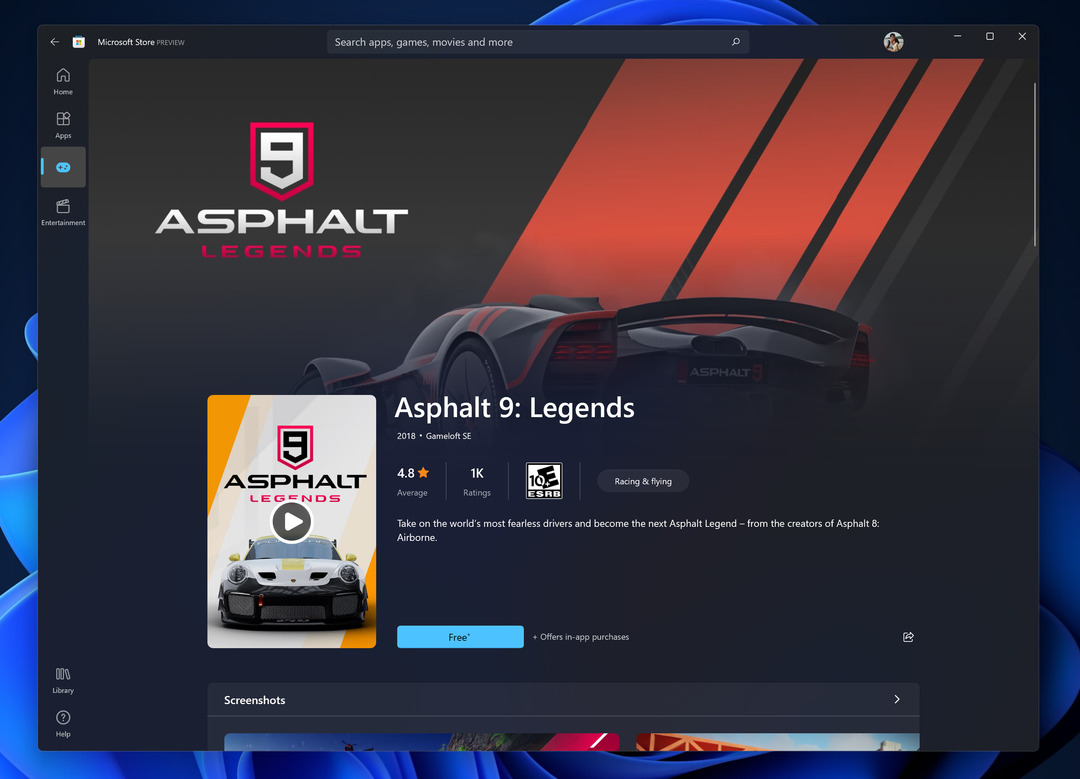
บริษัทเทคโนโลยีในเรดมอนด์ยังแนะนำการออกแบบหน้ารายละเอียดผลิตภัณฑ์เกม (PDP) เพื่อให้ผู้ใช้สามารถดูข้อมูลและภาพเพิ่มเติมของเกมได้
นอกจากนี้ยังมีกล่องโต้ตอบการให้คะแนนและบทวิจารณ์ใหม่ ซึ่งใช้ XAML แทน WebView
ปัญหาที่ทราบเกี่ยวกับการสร้าง 22000.120
อย่าคิดว่างานสร้าง Insider นี้สมบูรณ์แบบและไม่มีอะไรผิดปกติเลย Windows 11 ยังอยู่ในขั้นตอนการทดสอบ ดังนั้นเราจึงต้องพบกับปัญหาเพิ่มเติม
อย่างไรก็ตาม Microsoft กำลังนำเสนอปัญหาบางอย่างที่บิวด์ใหม่มีดังต่อไปนี้:
- [การแจ้งเตือน] เมื่ออัปเกรดเป็น Windows 11 จาก Windows 10 หรือเมื่อติดตั้งการอัปเดตเป็น Windows 11 คุณลักษณะบางอย่างอาจถูกเลิกใช้หรือลบออก ดูรายละเอียดที่นี่.
- ยังคงตรวจสอบปัญหาที่อุปกรณ์บางตัวเมื่อไปที่ การตั้งค่า > Windows Update > Windows Insider Programจะแสดงเฉพาะตัวเลือก “หยุดรับบิลด์ตัวอย่าง” เท่านั้น สิ่งนี้จะป้องกันไม่ให้ Insiders เลือกช่อง เรามี ได้โพสต์วิธีแก้ปัญหาบน Answers.
- [ช่องเบต้า] ยังคงตรวจสอบรายงานจาก Insiders ใน Beta Channel ซึ่งหลังจากอัปเกรดเป็น Windows 11 แล้ว พวกเขาไม่เห็นแถบงานใหม่และเมนู Start ไม่ทำงาน เพื่อแก้ไขปัญหานี้หากคุณได้รับผลกระทบ โปรดลองไปที่ Windows Update > ประวัติการอัปเดต ถอนการติดตั้งการอัปเดตที่สะสมล่าสุดสำหรับ Windows และติดตั้งใหม่โดยตรวจหาการอัปเดต
- เริ่ม:
- ในบางกรณี คุณอาจไม่สามารถป้อนข้อความเมื่อใช้การค้นหาจากเริ่มหรือแถบงาน หากคุณประสบปัญหา ให้กด WIN + R บนแป้นพิมพ์เพื่อเปิดกล่องโต้ตอบ Run จากนั้นปิด
- ระบบและ Windows Terminal หายไปเมื่อคลิกขวาที่ปุ่ม Start (WIN + X)
- แถบงาน:
- แถบงานบางครั้งจะกะพริบเมื่อเปลี่ยนวิธีการป้อนข้อมูล
- ค้นหา:
- หลังจากคลิกไอคอนค้นหาบนแถบงาน แผงค้นหาอาจไม่เปิดขึ้น หากเป็นเช่นนี้ ให้เริ่มกระบวนการ “Windows Explorer” ใหม่ แล้วเปิดแผงการค้นหาอีกครั้ง
- เมื่อคุณวางเมาส์เหนือไอคอนค้นหาบนแถบงาน ระบบอาจไม่แสดงการค้นหาล่าสุด ในการแก้ไขปัญหานี้ ให้รีสตาร์ทพีซีของคุณ
- แผงค้นหาอาจปรากฏเป็นสีดำและไม่แสดงเนื้อหาใด ๆ ใต้ช่องค้นหา
- วิดเจ็ต:
- กระดานวิดเจ็ตอาจว่างเปล่า ในการแก้ไขปัญหานี้ คุณสามารถออกจากระบบแล้วลงชื่อเข้าใช้ใหม่อีกครั้ง
- การเปิดลิงก์จากกระดานวิดเจ็ตอาจไม่เรียกใช้แอปในเบื้องหน้า
- วิดเจ็ตอาจแสดงผลในขนาดที่ไม่ถูกต้องบนจอภาพภายนอก หากคุณพบสิ่งนี้ คุณสามารถเปิดวิดเจ็ตผ่านการสัมผัสหรือทางลัด WIN + W บนจอแสดงผลพีซีจริงของคุณก่อน แล้วจึงเปิดบนจอภาพรองของคุณ
- [วิดเจ็ตสำหรับครอบครัว] ผู้ใช้บางคนอาจเห็นข้อความ "เชื่อมต่ออุปกรณ์เพื่อดูกิจกรรมเวลาอยู่หน้าจอ" แม้จะเปิดใช้งานการตั้งค่าเวลาอยู่หน้าจอก็ตาม
- [วิดเจ็ตครอบครัว] ข้อมูลตำแหน่งอาจไม่มีให้สำหรับผู้ใช้บางคนบน iOS
- เก็บ:
- เรากำลังดำเนินการปรับปรุงความเกี่ยวข้องในการค้นหาใน Store รวมถึงการแก้ไขปัญหาที่ในบางกรณี การจัดลำดับผลการค้นหาไม่ถูกต้อง
- ปุ่มติดตั้งอาจยังใช้งานไม่ได้ในบางสถานการณ์
- การให้คะแนนและความเห็นไม่สามารถใช้ได้กับบางแอป
- แซนด์บ็อกซ์ของ Windows
- แถบงานจะหยุดทำงานอย่างต่อเนื่องใน Windows Sandbox ทีมงานกำลังตรวจสอบการแก้ไข
- การโลคัลไลเซชัน
- มีปัญหาที่ Insider บางคนอาจไม่มีการแปลจากประสบการณ์ผู้ใช้ของพวกเขาสำหรับภาษาชุดย่อยที่รันรุ่น Insider Preview ล่าสุด เพื่อยืนยันว่าคุณได้รับผลกระทบ โปรดไปที่โพสต์ฟอรัมคำตอบนี้ และทำตามขั้นตอนการแก้ไข
ในหมายเหตุที่จริงจังกว่านี้ การอัปเดตนี้อาจทำให้ทาสก์บาร์และเมนูเริ่มเสียหายได้ หากคุณอยู่ในเวอร์ชันเบต้า
ฉันจะติดตั้ง KB5005188 ได้อย่างไร
- เข้าถึง การตั้งค่า เมนูแล้วไป Windows Update แท็บ
- คุณควรเห็นการอัปเดตว่ารอการดาวน์โหลด ดังนั้นไปข้างหน้าแล้วคลิก ดาวน์โหลด ปุ่ม.
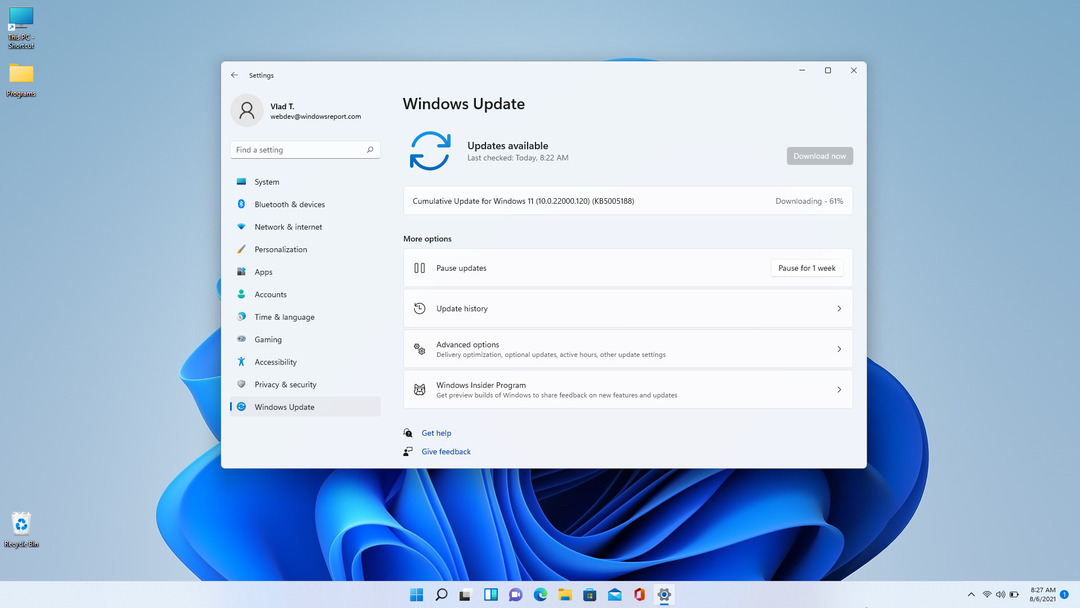
- แพทช์จะเริ่มดาวน์โหลดโดยอัตโนมัติ
- คลิกที่ "รีสตาร์ททันที" เพื่อสิ้นสุดการติดตั้ง
คุณได้ติดตั้ง Windows 11 Insider build ใหม่แล้วหรือยัง? บอกเราทั้งหมดเกี่ยวกับประสบการณ์ของคุณในส่วนความคิดเห็นด้านล่าง


